win11怎么设置还原点 win11如何创建系统还原点
更新时间:2023-11-24 09:46:34作者:xinxin
我们在长时间使用win11正式版系统的过程中,为了防止电脑运行出现故障而导致数据丢失的情况,因此可以通过定期在win11系统中创建还原点来备份数据,通过还原的方式来实现电脑数据的修复,可是win11怎么设置还原点呢?其实方法很简单,在文本中小编就来教大家win11如何创建系统还原点,一起来了解下吧。
具体方法如下:
1、进入电脑桌面,点击搜索。
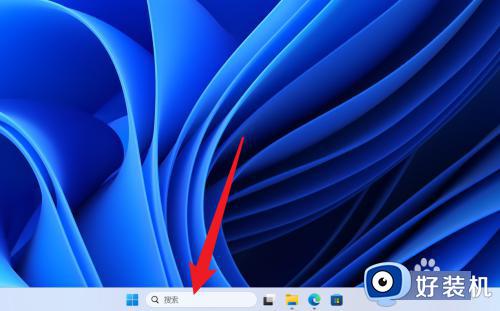
2、输入创建还原点,点击打开。
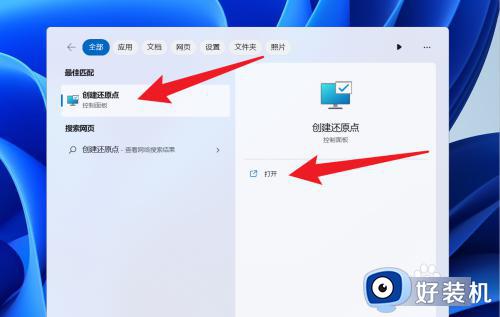
3、点击C盘,点击配置。
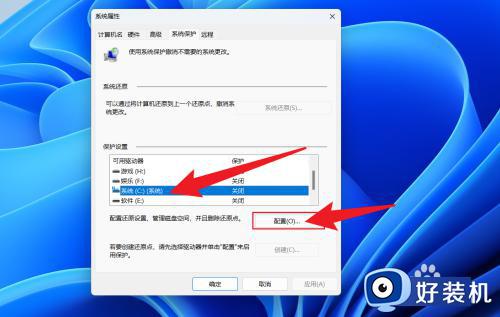
4、点击启用系统保护,点击确定。
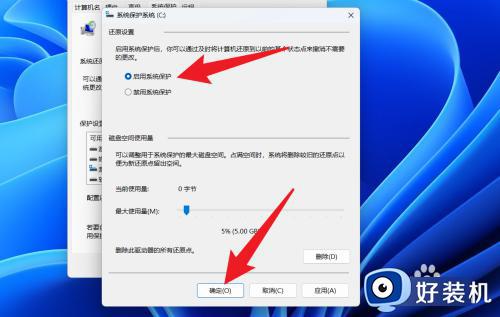
5、点击C盘,点击创建。
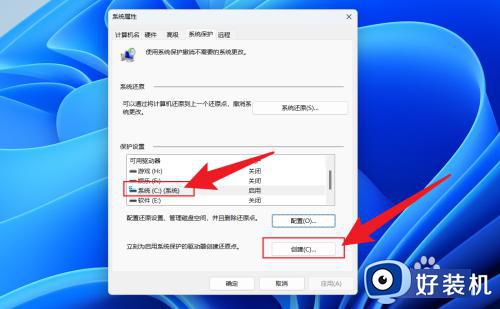
6、输入还原点名称,点击创建即可。
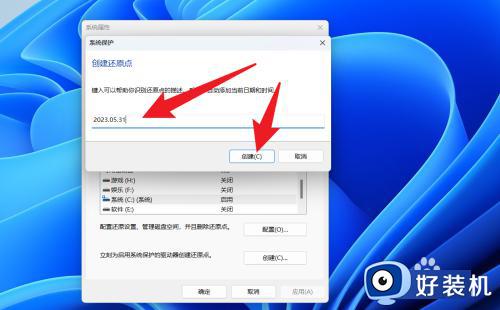
综上所述就是小编告诉大家的win11如何创建系统还原点完整内容了,如果有不了解的用户就可以按照小编的方法来进行操作了,相信是可以帮助到一些新用户的。
win11怎么设置还原点 win11如何创建系统还原点相关教程
- win11系统还原点的创建教程 win11如何创建系统还原点
- win11怎么创建系统还原点 win11系统还原点设置方法
- win11系统怎样创建系统还原点 win11创建系统还原点教程
- win11开启系统保护的方法 win11如何开启系统保护
- win11系统还原点怎么设置 win11系统如何设置系统还原点
- win11系统还原点如何设置 win11设置还原点的图文教程
- win11如何还原到上一个时间节点 让win11还原到上一个时间节点的方法
- win11系统保护的开启方法 win11怎么开启系统保护
- win11系统映像的创建方法 win11怎么创建系统映像
- win11关闭系统保护的方法 win11怎么关闭系统保护
- win11家庭版右键怎么直接打开所有选项的方法 win11家庭版右键如何显示所有选项
- win11家庭版右键没有bitlocker怎么办 win11家庭版找不到bitlocker如何处理
- win11家庭版任务栏怎么透明 win11家庭版任务栏设置成透明的步骤
- win11家庭版无法访问u盘怎么回事 win11家庭版u盘拒绝访问怎么解决
- win11自动输入密码登录设置方法 win11怎样设置开机自动输入密登陆
- win11界面乱跳怎么办 win11界面跳屏如何处理
win11教程推荐
- 1 win11安装ie浏览器的方法 win11如何安装IE浏览器
- 2 win11截图怎么操作 win11截图的几种方法
- 3 win11桌面字体颜色怎么改 win11如何更换字体颜色
- 4 电脑怎么取消更新win11系统 电脑如何取消更新系统win11
- 5 win10鼠标光标不见了怎么找回 win10鼠标光标不见了的解决方法
- 6 win11找不到用户组怎么办 win11电脑里找不到用户和组处理方法
- 7 更新win11系统后进不了桌面怎么办 win11更新后进不去系统处理方法
- 8 win11桌面刷新不流畅解决方法 win11桌面刷新很卡怎么办
- 9 win11更改为管理员账户的步骤 win11怎么切换为管理员
- 10 win11桌面卡顿掉帧怎么办 win11桌面卡住不动解决方法
